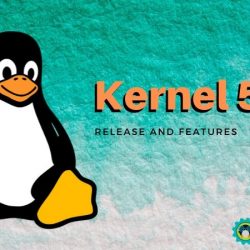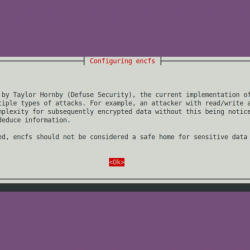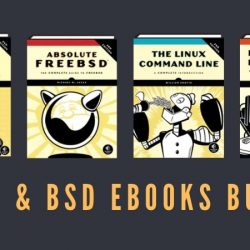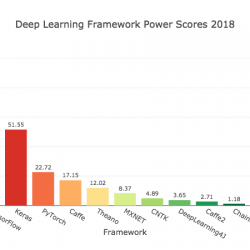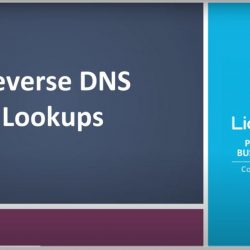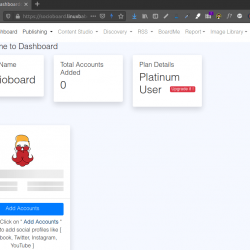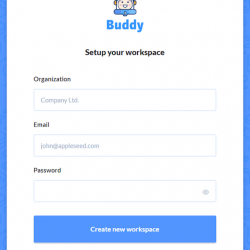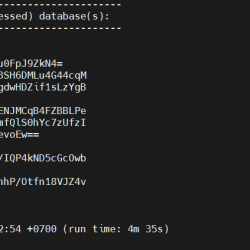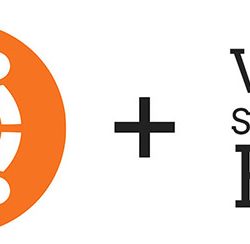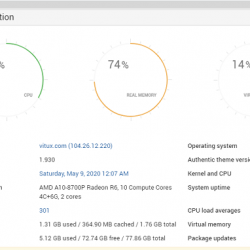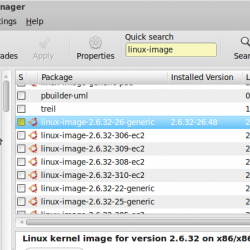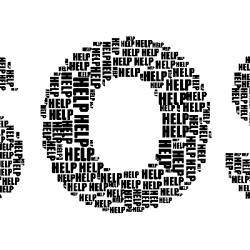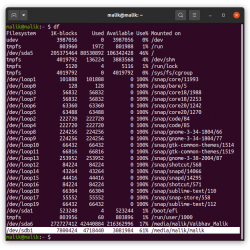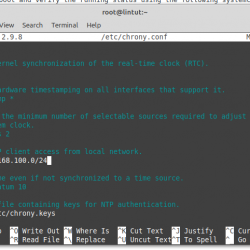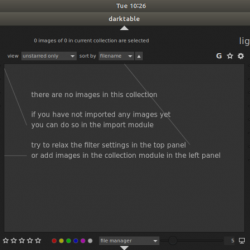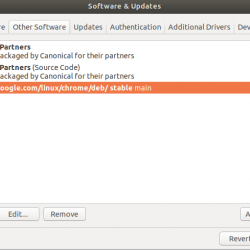在本教程中,我们将向您展示如何在 Linux Mint 20 上安装 ImageMagick。对于那些不知道的人,ImageMagick 是一个免费的开源图像处理工具。 它主要用于创建、编辑、合成或转换位图图像。 它的用途包括调整大小、旋转、剪切图像、应用各种特殊效果或绘制文本、线条和曲线。 它的灵活性体现在它可以跨多个不同平台使用,例如在 Windows 和 Mac OS 上运行,以及在 Android OS 和 iOS 上运行。
本文假设您至少具有 Linux 的基本知识,知道如何使用 shell,并且最重要的是,您在自己的 VPS 上托管您的站点。 安装非常简单,假设您在 root 帐户中运行,否则您可能需要添加 ‘sudo‘ 获取 root 权限的命令。 我将向您展示在 Linux Mint 20 (Ulyana) 上逐步安装 ImageMagick。
在 Linux Mint 20 Ulyana 上安装 ImageMagick
步骤 1. 在运行下面的教程之前,通过运行以下命令确保您的系统是最新的很重要 apt 终端中的命令:
sudo apt update sudo apt install build-essential
步骤 2. 在 Linux Mint 20 上安装 ImageMagick。
现在我们运行以下命令在您的系统上下载 Imagemagick 源代码:
wget https://www.imagemagick.org/download/ImageMagick.tar.gz tar xvzf ImageMagick.tar.gz cd ImageMagick-7.0.11-8/
接下来,通过运行以下命令来配置 Imagemagick 脚本:
./configure make sudo make install
之后,您需要在系统上配置 Imagemagick 的运行时绑定:
sudo ldconfig /usr/local/lib
要验证 ImageMagick 安装,请运行以下命令:
magick --version
恭喜! 您已成功安装 ImageMagick。 感谢您使用本教程在 Linux Mint 系统上安装最新版本的 ImageMagick。 如需更多帮助或有用信息,我们建议您查看 ImageMagick 官方网站.